Maison >Problème commun >Comment ajuster la police, le style et la taille du Bloc-notes dans Windows 11
Comment ajuster la police, le style et la taille du Bloc-notes dans Windows 11
- PHPzavant
- 2023-09-23 23:25:062301parcourir

De nombreux utilisateurs souhaitent modifier la police dans le Bloc-notes sous Windows 11 car la police par défaut est trop petite ou difficile à lire pour eux.
Changer les polices est très simple et rapide, dans ce guide nous allons vous montrer comment personnaliser le Bloc-notes et modifier la police en fonction de vos besoins.
Quelle police le Bloc-notes Windows 11 utilise-t-il par défaut ?
En ce qui concerne les options de police par défaut, le Bloc-notes utilise la police Consolas et la taille de police par défaut est définie sur 11 pixels.
Comment modifier la taille et le style de la police du Bloc-notes dans Windows 11 ?
Utilisez le menu Modifier dans le Bloc-notes
- Cliquez sur le bouton de recherche et tapez le bloc-notes. Sélectionnez Notepad dans la liste des résultats.
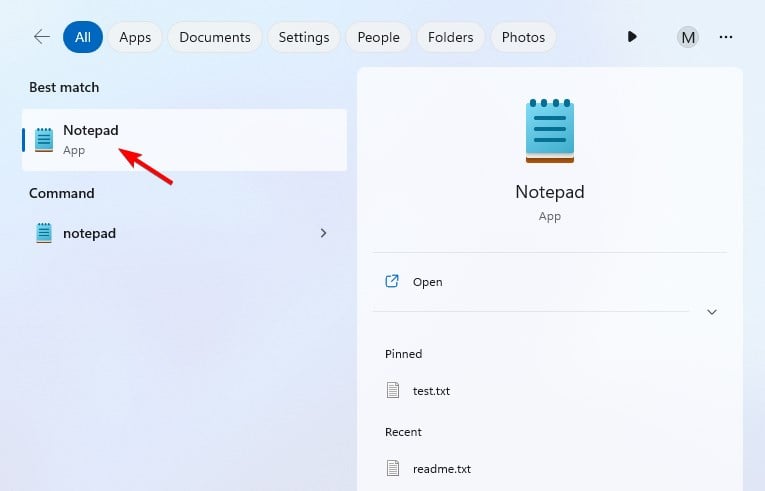 Dans le Bloc-notes, cliquez sur le menu Édition et sélectionnez
Dans le Bloc-notes, cliquez sur le menu Édition et sélectionnez - Police.
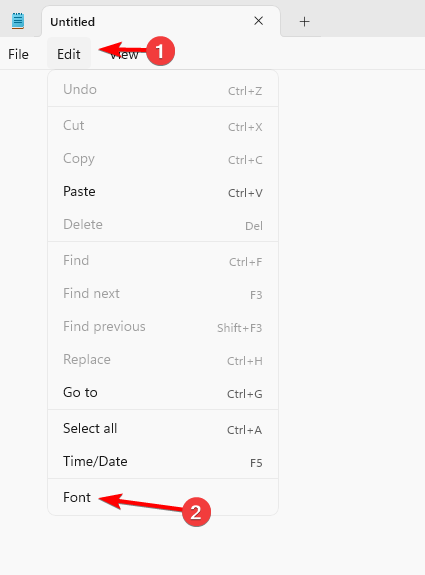 Vous devriez maintenant voir les paramètres dans le volet de gauche et leurs valeurs à droite.
Vous devriez maintenant voir les paramètres dans le volet de gauche et leurs valeurs à droite. - Ensuite, modifiez la famille de police et la taille de la police selon vos besoins.
-
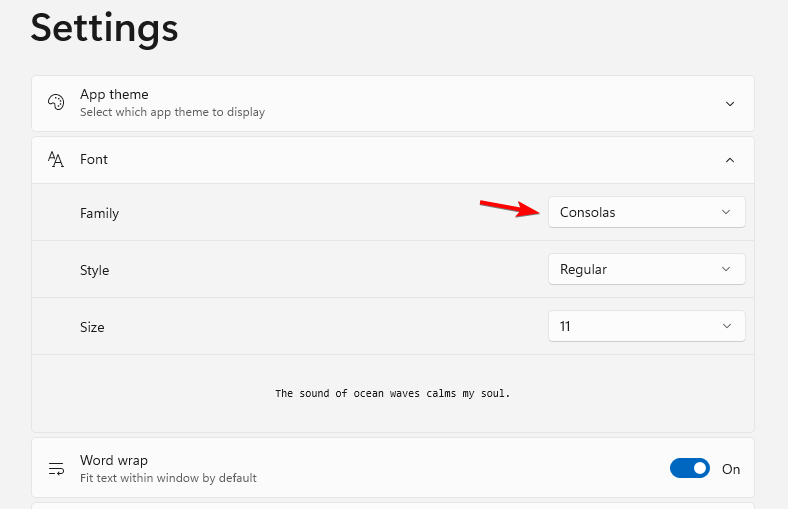 Enregistrez les modifications.
Enregistrez les modifications.
Ce qui précède est le contenu détaillé de. pour plus d'informations, suivez d'autres articles connexes sur le site Web de PHP en chinois!
Articles Liés
Voir plus- Que faire si la taille de la police dans l'interface PS est trop petite
- Comment supprimer les doubles lignes bleues sous la police dans Word
- Que faire si le raccourci est modifié ou déplacé
- Comment définir la taille de la police en Java
- Que dois-je faire si le message indique que certaines polices ne peuvent pas être enregistrées lors de l'enregistrement d'un ppt ?

